Meerdere computers en wilt back-up van uw iPod op een aantal van hen? Deze eenvoudige gids zal u tonen hoe, volledig gratis. Het werkt ook geweldig voor het kopiëren van je vrienden 'muziek uit hun iPod ook.
Stappen
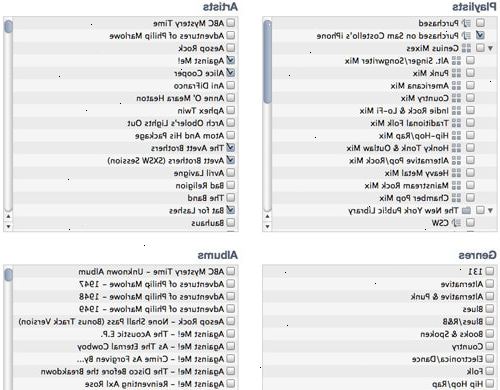
- 1De optie "bekijk Verborgen bestanden en mappen" ingeschakeld. Om ze te bekijken ga naar mijn documenten en vervolgens Extra> Mapopties> weergave. Klik vervolgens op de "Verborgen bestanden en mappen weergeven 'in het gedeelte' Verborgen bestanden en mappen weergeven". (U hoeft niet naar beneden scrollen in de lijst om het te zien)
- 2Steek de iPod in de computer die u wilt een back-up op.
- 3Open een Windows Verkenner-venster, in de map accessoires van de programma lijst.
- 4Navigeer naar het pictogram "My Computer".
- 5Vouw de map, en vind het station met de naam van uw iPod heeft.
- 6Vouw de map van uw iPod, en vind de folder: "iPod Control".
- 7Expand "ipod control" en vind de map "music".
- 8Kijk voor een reeks mappen met vreemde namen.
- 9Selecteer alle bestanden. Doe dit door te gaan naar: Bewerken> Alles selecteren>. Als alternatief kan je de Control-toets ingedrukt en klik op alle mappen.
- 10Kopieer alle mappen, door te gaan naar Bewerken> Kopiëren of door rechts te klikken op een van de geselecteerde mappen en klikken kopiëren. Dit zal alle mappen te kopiëren.
- 11Plak de muziek in de gewenste map door met Bewerken> Plakken.
- 12Open elke map, en kopieer de mp3-bestanden naar de gewenste map, of je kunt ze laten waar ze zijn. De muziek zal niet begrijpelijk namen, zoals "EDCI" en "DLXE" hebben, 4 brief namen zijn normaal.
- 13Open de muziek in de muziekspeler van uw keuze als u wilt. Doe dit wanneer alle van de muziek is gehaald uit de oorspronkelijke iPod mappen.
Tips
- De meeste muziekspeler programma's kunnen de namen decoderen in de oorspronkelijke namen en kunstenaars.
- Dit kan worden gebruikt om muziek te vriend te kopiëren.
- Dit werkt zowel op pc's en Macs, maar deze instructies zijn voor pc's. Mac-computers werken op dezelfde wijze als deze.
- Het kopiëren van de muziek duurt enige tijd.
- Hier krijg je een goede MP3-Tagger-programma bv Mp3tag (freeware) en de bestanden automatisch hernoemen als je ze wilt gebruiken op uw PC
Waarschuwingen
- Probeer niet en handmatig hernoemen elke song.
- Knoei niet rond met elk ander bestand (s) op de iPod
- Sluit geen nummers uit de lijst niet verwijderen.
Dingen die je nodig hebt
- Een click wheel iPod zoals een iPod Classic, iPod Nano enz. Als u een iPod Touch of een iPhone, zult u software van derden nodig, zoals uw apparaat in gebruik als schijf modus of om uw muziek te kopiëren rechtstreeks in iTunes.
- A computer.
- Een USB-connector voor uw
